Přidávání a úpravy kontaktů – Sony Xperia Z4 Tablet SGP771 Uživatelská příručka
Stránka 71
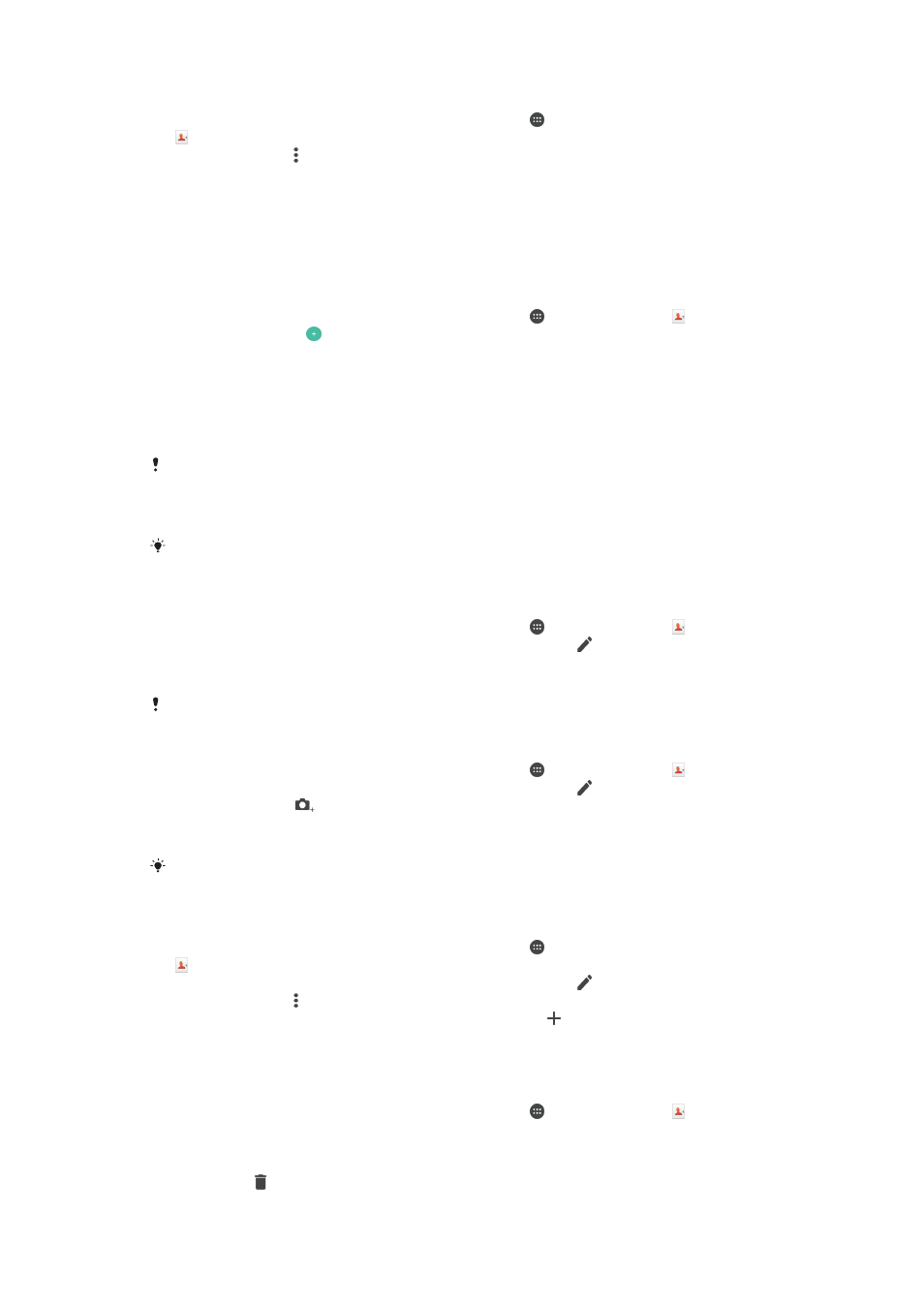
Výběr kontaktů, které se mají zobrazovat v aplikaci Kontakty
1
Na obrazovce Úvodní obrazovka ťukněte na položku a poté ťukněte na položku
.
2
Stiskněte tlačítko a poté ťukněte na možnost
Filtrovat.
3
V zobrazeném seznamu označte nebo zrušte označení u požadovaných možností.
Pokud jste kontakty synchronizovali se synchronizačním účtem, zobrazí se tento
účet v seznamu. Ťuknutím na účet můžete rozbalit seznam dalších možností.
Přidávání a úpravy kontaktů
Přidání kontaktu
1
Na obrazovce Úvodní obrazovka ťukněte na položku a poté na položku .
2
Ťukněte na tlačítko .
3
Pokud jste synchronizovali kontakty s jedním nebo více účty a přidáváte určitý
kontakt poprvé, je třeba vybrat účet, do kterého chcete daný kontakt přidat.
Případně můžete ťuknout na položku
Bez zálohování, pokud chcete kontakt
uložit pouze do zařízení.
4
Zadejte nebo vyberte požadované informace o kontaktu.
5
Po dokončení ťukněte na možnost
ULOŽIT.
Po výběru synchronizačního účtu v kroku 3 se tento účet při příštím přidávání kontaktu zobrazí
jako výchozí nabízený účet. Po uložení kontaktu do konkrétního účtu se tento účet při příštím
přidávání kontaktu zobrazí jako výchozí účet. Pokud jste kontakt uložili do určitého účtu a
chcete to změnit, musíte vytvořit nový kontakt uložit ho do požadovaného účtu.
Pokud před telefonní číslo kontaktu přidáte znaménko plus a směrové číslo země, nebudete
již muset toto číslo upravovat, až na ně budete volat ze zahraničí.
Úprava kontaktu
1
Na obrazovce Úvodní obrazovka ťukněte na položku a poté na položku .
2
Ťukněte na kontakt, který chcete upravit, a poté na položku .
3
Upravte požadované údaje.
4
Po dokončení ťukněte na možnost
ULOŽIT.
Některé synchronizační služby neumožňují úpravu podrobností o kontaktech.
Přiřazení obrázku ke kontaktu
1
Na obrazovce Úvodní obrazovka ťukněte na položku a poté na položku .
2
Ťukněte na kontakt, který chcete upravit, a poté na položku .
3
Ťukněte na volbu
, vyberte požadovanou metodu přidání obrázku kontaktu a
upravte obrázek podle potřeby.
4
Jakmile bude obrázek přidán, ťukněte na volbu
ULOŽIT.
Ke kontaktu můžete přidat obrázek také přímo z aplikace
Album. Chcete-li přidat obrázek
uložený v online účtu, musíte ho nejprve stáhnout.
Přizpůsobení vyzvánění pro jednotlivé kontakty
1
Na obrazovce Úvodní obrazovka ťukněte na položku a poté ťukněte na položku
.
2
Ťukněte na kontakt, který chcete upravit, a poté na položku .
3
Ťukněte na volby >
Nastavit vyzvánění.
4
Vyberte možnost v seznamu nebo ťuknutím na položku vyberte hudební soubor
uložený v zařízení a pak ťukněte na položku
Hotovo.
5
Klepněte na
ULOŽIT.
Odstranění kontaktů
1
Na obrazovce Úvodní obrazovka ťukněte na položku a poté na položku .
2
Ťukněte na kontakt, který chcete odstranit, a podržte jej.
3
Chcete-li odstranit všechny kontakty, ťuknutím na šipku dolů otevřete rozevírací
nabídku a poté vyberte možnost
Označit vše.
4
Ťukněte na a potom na položku
Odstranit.
71
Toto je internetová verze této publikace. © Tisk je možný pouze pro soukromé použití.